u启动v6.0低级格式化工具低格硬盘详细教程
2014-05-24 07:18:49 标签:低级格式化低格硬盘硬盘格式化
对于硬盘如果出现逻辑坏道或者物理坏道,我们的用户可以使用低格硬盘的方法,在一定的程度上解决问题,如果想要彻底清除硬盘中的数据,也可以使用低格硬盘来解决,但低格硬盘会影响它的使用寿命,所以如果没有必要最好不要进行相关操作,下面我们就来看看怎样使用u启动u盘低级格式化工具来低格硬盘。
1、首先,将制作好的u启动u盘插入usb接口(台式用户建议插在主机机箱后置的usb接口),然后使用u盘启动快捷键进入到u启动主菜单界面,选择【06】运行最新版DiskGenius分区工具,按回车键确认选择;如下图所示:
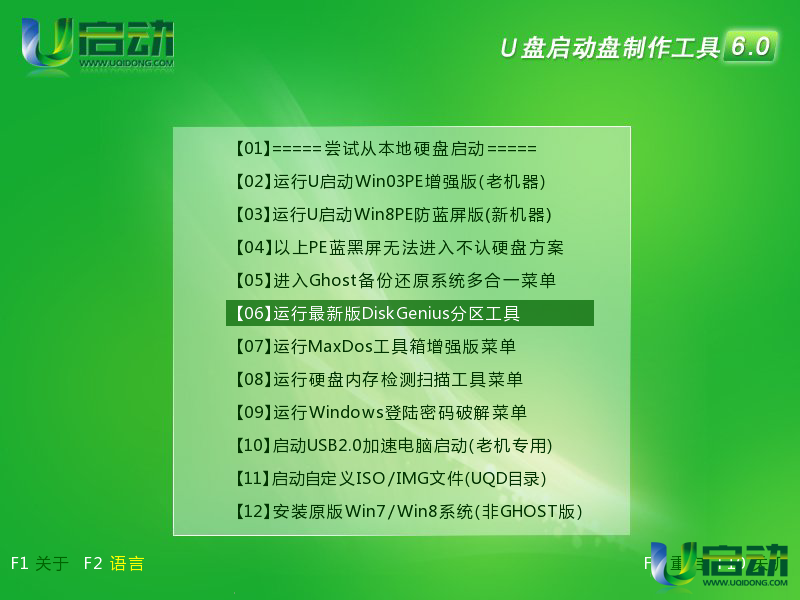
2、在DOS工具菜单界面的A:\>光标处输入lformat,按回车键进入低级格式化窗口,如下图所示:
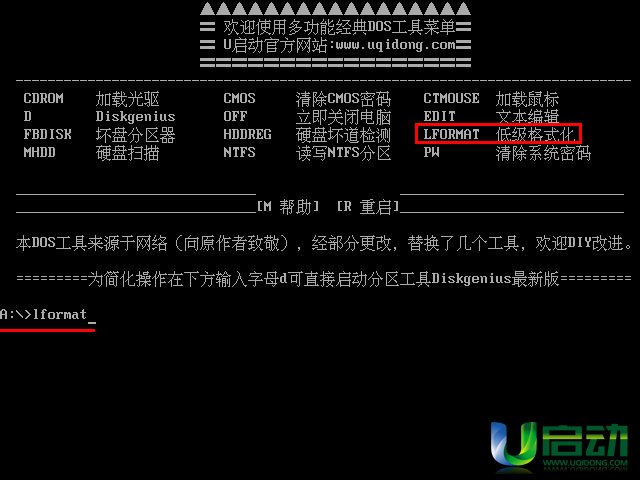
3、此时,在屏幕下方的光标处按键盘上的“y”键,确认进入工具菜单选项,如下图所示:
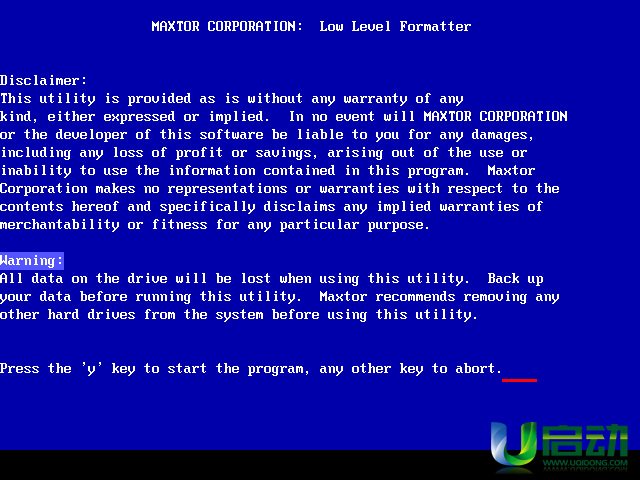
4、进入工具菜单选项后,将光标移至“Low Level Current Device”处,按回车键确认执行,如下图所示:

5、随即,会出现一段英文询问,我们按“y”键确认执行,如下图所示:
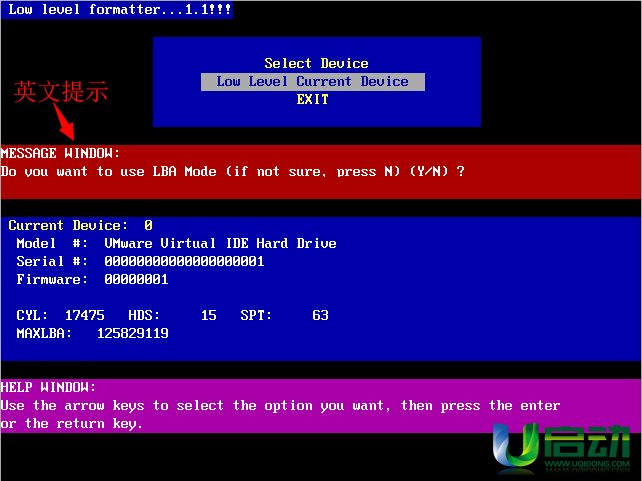
6、在上一步的英文提示位置会再次询问是否执行任务,继续按“y”键确认执行任务,如下图所示:
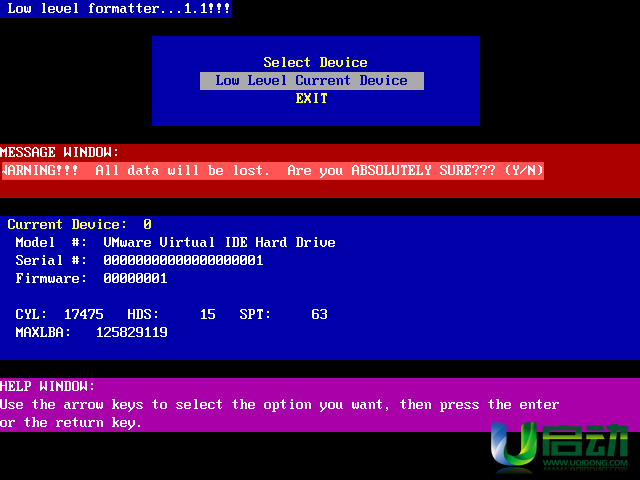
7、然后等待完成低格硬盘即可,过程较慢请耐心等待,黑色下滑线处,左边的数字是表示进程,右边的表示总数,如下图所示:
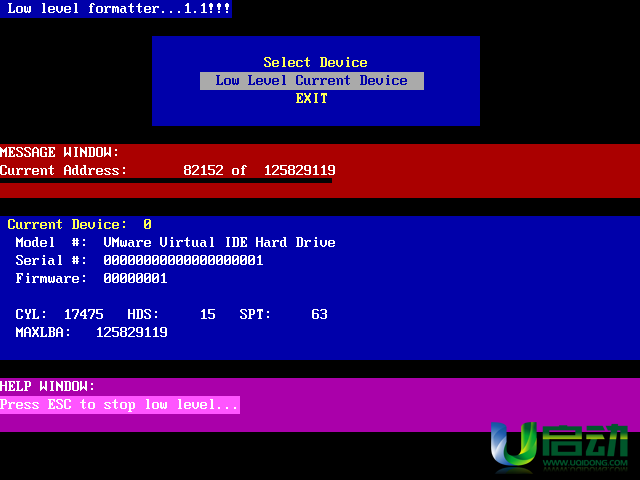
8、完成低格硬盘后,按任意键返回低格工具菜单,如下图所示:
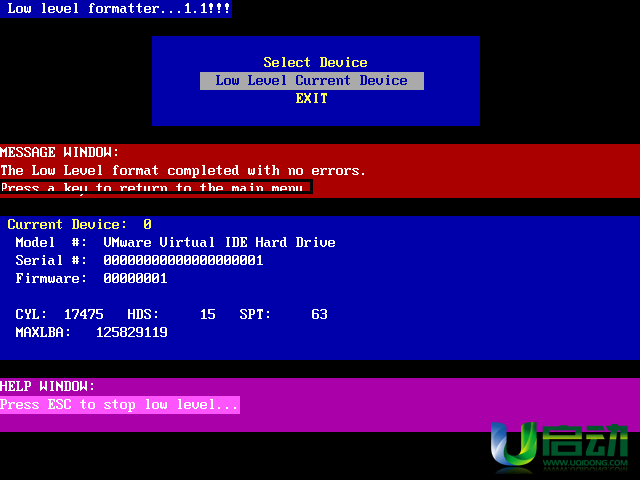
到此,使用u启动低级格式化工具低格硬盘的详细教程就介绍到这里了,我们再次提醒用户,如果没有必要最好不要进行相关操作,这会严重影响硬盘的使用寿命。
本文由U启动编辑发表。转载此文章须经U启动同意,并请附上出处(U启动)及本页链接。
原文链接:http://www.uqidong.com/syjc/1422.html
原文链接:http://www.uqidong.com/syjc/1422.html
未来人类Terrans Force DR721笔记本怎么使用u启动u盘
未来人类Terrans Force DR721笔记本搭载了英特尔第10代酷睿i7处理器以及集成显卡,下面为大家分享未来人...
- [2021-07-28]联想ThinkPad L14 锐龙版笔记本怎么使用u启动u盘装
- [2021-07-28]神舟战神Z9-CT7PK笔记本怎么使用u启动u盘装机安装
- [2021-07-27]盈通AN78V5主板怎么通过bios设置u盘启动
- [2021-07-27]海尔逸3000S笔记本怎么使用u启动u盘装机一键重装
- [2021-07-27]机械革命Umi CC笔记本怎么使用u启动u盘装机一键重
- [2021-07-26]惠普340 G7笔记本怎么使用u启动u盘装机一键安装
- [2021-07-26]微星H87M-G43主板怎么通过bios设置u盘启动
U盘工具下载推荐
更多>>-
 纯净版u盘装系统工具下载,u盘装系统工
[2019-09-03]
纯净版u盘装系统工具下载,u盘装系统工
[2019-09-03]
-
 纯净版u盘启动盘制作工具下载
[2019-09-03]
纯净版u盘启动盘制作工具下载
[2019-09-03]
-
 u启动7.0u盘启动盘制作工具装机版下载
[2019-07-05]
u启动7.0u盘启动盘制作工具装机版下载
[2019-07-05]
-
 u启动U盘启动盘制作工具增强版V7.0
[2019-07-05]
u启动U盘启动盘制作工具增强版V7.0
[2019-07-05]
Copyright © 2010-2016 www.uqidong.com u启动 版权所有 闽ICP备16007296号 意见建议:service@uqidong.com
 未来人类Terrans Force DR721笔记本怎
未来人类Terrans Force DR721笔记本怎
 昂达N78C主板怎么进入bios设置u盘启
昂达N78C主板怎么进入bios设置u盘启
 u启动win 8pe系统维护工具箱_6.3免费
u启动win 8pe系统维护工具箱_6.3免费
 u启动win 7pe系统维护工具箱_6.3免费
u启动win 7pe系统维护工具箱_6.3免费
 盈通AN78V5主板怎么通过bios设置u盘
盈通AN78V5主板怎么通过bios设置u盘
 win10怎么安装视频教学
win10怎么安装视频教学
 u启动u盘启动安装原版win8系统视频
u启动u盘启动安装原版win8系统视频
 win7系统怎么备份密钥证书 win7系统
win7系统怎么备份密钥证书 win7系统
 win7系统文件损坏怎么办 win7系统文
win7系统文件损坏怎么办 win7系统文

 联想win8改win7bios设置方法
联想win8改win7bios设置方法
 技嘉uefi bios如何设置ahci模式
技嘉uefi bios如何设置ahci模式
 惠普电脑uefi不识别u盘怎么办
惠普电脑uefi不识别u盘怎么办
 win8改win7如何设置bios
win8改win7如何设置bios
 bios没有usb启动项如何是好
bios没有usb启动项如何是好
 详析bios设置显存操作过程
详析bios设置显存操作过程
 修改bios让电脑待机不死机
修改bios让电脑待机不死机